
办公软件 占存:5.71MB 时间:2020-10-28
软件介绍: Word2003是目前使用比较广泛的一种文字处理软件,它集文字的编辑、排版、表格处理、图形处理为一...
word中标题文字上部分文字显示不全?大伙遇到这样的问题会解决吗?今日笔者就专门为大伙讲述关于word中标题文字上部分文字显示不全的解决技巧哦,有需要的朋友一起来看看吧。
录入文字后,调整好标题字号,却发现标题字号变大后,上部分文字显示不全,而下面文字却没影响。

选中显示不全的文字。

右键单击,在弹出下来菜单中,选择【段落】。
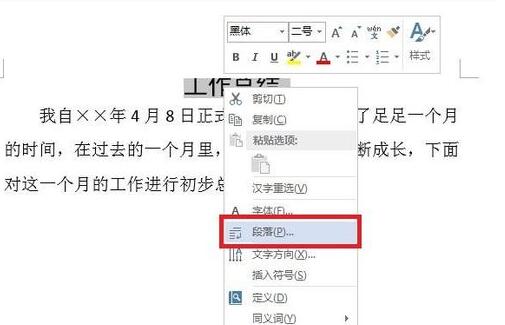
在弹出的【段落】对话框中,单击【缩进和间距】选项卡,在【间距】选项中,发现段落的【行距】被设为【固定值】18磅。而就是因为这18磅的高度无发现满足标题字号的显示。
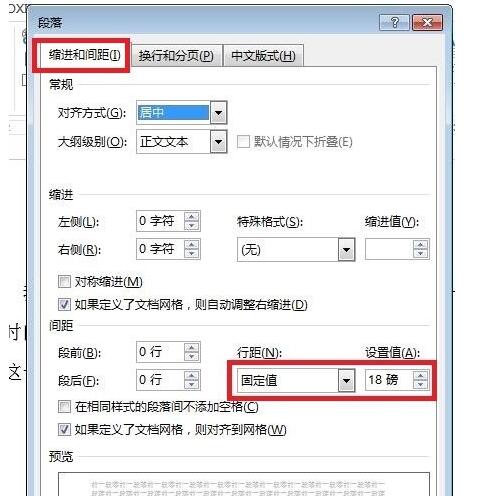
因此需对行距进行设置,单击【固定值】后面的倒三角,在列表里选择【单倍行距】。
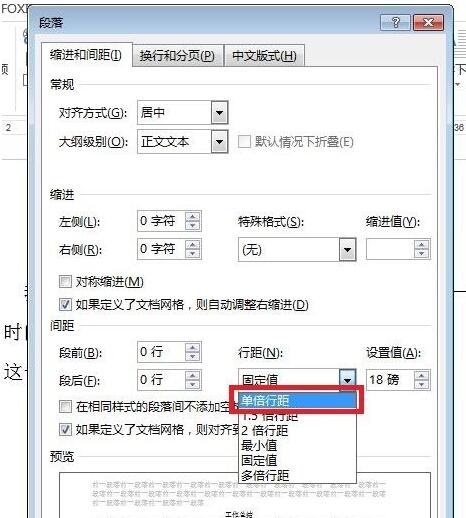
单击【确定】按钮,这样标题就会依据字号大小自动调整行距,文字就可以显示出来了。
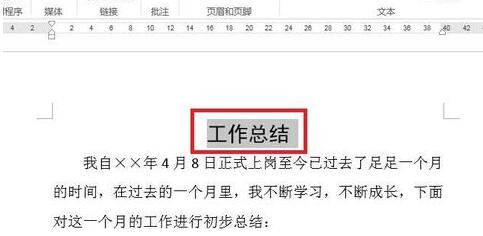
上面就是小编为大家分享的word中标题文字上部分文字显示不全的解决技巧,一起来学习学习吧。相信是可以帮助到一些新用户的。